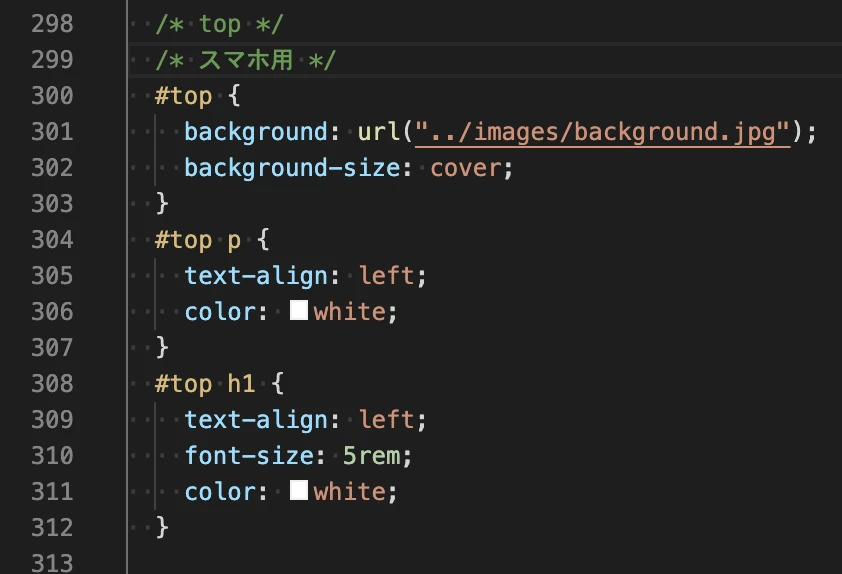
CSSメディアクエリが効かない? - 究極の解決策ガイド
あなたは、せっかく書いたCSSメディアクエリが、ブラウザのウィンドウサイズを変更しても全く反応しない、という厄介な状況に遭遇したことがありますか? この記事では、メディアクエリが無効になる一般的な原因を詳細に分析し、効果的なトラブルシューティングの考え方と解決策を提供します。 これにより、あらゆる画面サイズに完全に適合するWebページを簡単に作成できます。
---1. 構文エラー:細部が成功を左右する
- メディアクエリの構文、@mediaルール、括弧、コロン、セミコロンなどが正しいことを注意深く確認してください。
- メディアタイプ、論理演算子 (and, or, not)、メディア特性の記述が正確であることを特に注意してください。
- コードエディターの構文ハイライトとエラーヒント機能を使用して、潜在的な構文の問題をすばやく見つけます。
2. メディアタイプの選択ミス:適切な対策を
- 使用しているメディアタイプ (例:screen、print) がターゲットデバイスと一致していることを確認してください。
- さまざまなメディアタイプの適用範囲を明確にし、広すぎる、または狭すぎるメディアタイプの使用を避けてください。
- orientation、aspect-ratioなどの、より正確なメディア特性を使用してターゲットデバイスを定義することを検討してください。
3. メディア特性値の不適切さ:より高い精度を追求
- メディア特性の値の範囲と単位が予想どおりであることを確認してください。
- ブラウザの開発者ツールを使用して、現在のウィンドウのメディア特性値をリアルタイムで確認し、比較と調整を行います。
- 固定ピクセル値など、絶対的なメディア特性値の使用を避け、相対的な単位またはmin / maxプレフィックスの使用を検討してください。
4. CSSの優先順位の問題:重みが重要
- メディアクエリールールの優先順位が他のスタイルルールよりも高くなっていることを確認してください。たとえば、より具体的なCSSセレクターまたは!importantマークを使用します。
- 他のCSSコードがメディアクエリのスタイル設定を上書きしていないかどうかを確認します。ブラウザの開発者ツールを使用して、スタイルのカスケード関係を分析できます。
- メディアクエリールールの順序を調整して、他のスタイルルールの後に配置してみてください。
5. キャッシュの問題:すべてをリフレッシュ
- ブラウザのキャッシュをクリアして、最新のCSSファイルが読み込まれていることを確認してください。
- 開発中は、ブラウザのキャッシュを無効にして、コードの変更後の効果をリアルタイムで確認できるようにします。
- CSSファイルにバージョン番号またはランダムな文字列を設定して、ブラウザに強制的に再読み込みさせます。
6. その他の問題:糸を解きほぐす
- HTMLコードにCSSファイルが正しく含まれていることを確認してください。
- ブラウザのバージョンが、使用しているメディアクエリの構文と機能をサポートしていることを確認してください。
- JavaScriptコードがメディアクエリの処理に干渉していないかどうかを確認してください。
上記のステップを1つずつ確認することで、CSSメディアクエリが無効になっている根本原因を見つけて、最終的に問題を解決できると信じています。
コード例
<!DOCTYPE html>
<html lang="ja">
<head>
<meta charset="UTF-8">
<meta name="viewport" content="width=device-width, initial-scale=1.0">
<title>メディアクエリサンプル</title>
<style>
/* デフォルトのスタイル */
body {
font-size: 16px;
background-color: #fff;
color: #333;
}
/* 画面の幅が768px以上の時のスタイル */
@media (min-width: 768px) {
body {
font-size: 18px;
}
}
/* 画面の幅が1024px以上の時のスタイル */
@media (min-width: 1024px) {
body {
font-size: 20px;
}
}
</style>
</head>
<body>
<h1>メディアクエリサンプル</h1>
<p>このテキストのフォントサイズは、画面の幅によって変化します。</p>
</body>
</html>
参考資料
よくある質問
Q1: メディアクエリが正しく記述されているか、どのように確認できますか?
A1: ブラウザの開発者ツールを使用すると、適用されているスタイルやメディアクエリを確認できます。Chromeの場合、要素を右クリックして「検証」を選択し、「スタイル」タブで確認できます。
Q2: キャッシュをクリアするにはどうすればよいですか?
A2: ブラウザによって異なりますが、多くのブラウザでは「Ctrl + Shift + Delete」キーを押すことでキャッシュをクリアできます。詳細な手順は、お使いのブラウザのヘルプを参照してください。
Q3: JavaScriptでメディアクエリを操作することはできますか?
A3: はい、JavaScriptを使用してメディアクエリを操作できます。`window.matchMedia()` メソッドを使用すると、特定のメディアクエリに一致するかどうかを判定できます。詳細については、MDNのドキュメントを参照してください。